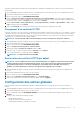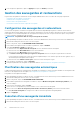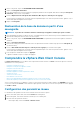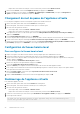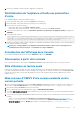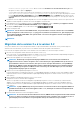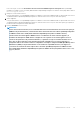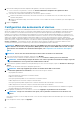Users Guide
• Cliquez-droit sur la machine virtuelle que vous avez sélectionnée, puis sélectionnez Ouvrir la console.
4. Dans la fenêtre Console, sélectionnez Configurer le réseau, puis appuyez sur <ENTRÉE>.
5. Entrez les paramètres réseau souhaités sous Modifier des périphériques ou Modifier DNS, puis cliquez sur Enregistrer et
quitter. Pour abandonner les modifications, cliquez sur Quitter.
Changement du mot de passe de l'appliance virtuelle
Le mot de passe de l'appliance virtuelle se change dans vSphere Client à l'aide de la Console.
1. Dans le client Web vSphere Web, sélectionnez vCenter dans le Navigateur.
2. Dans le Navigateur, sélectionnez les machines virtuelles que vous souhaitez gérer.
3. Effectuez l'une des opérations suivantes :
• Dans l'onglet Objet, sélectionnez Action > Ouvrir la console.
• Cliquez-droit sur la machine virtuelle que vous avez sélectionnée, puis sélectionnez Ouvrir la console.
4. Sur l'onglet Console, servez-vous des flèches pour sélectionner Change Admin Password (Changer le mot de passe Admin) et
appuyez sur <ENTRÉE>.
5. Entrez Current Admin Password et appuyez sur <ENTRÉE>.
Les mots de passe Admin comportent un caractère spécial, un chiffre, une lettre majuscule, une lettre minuscule, et au moins 8 lettres.
6. Entrez un nouveau mot de passe à l'affichage de Entrer le nouveau mot de passe Admin et appuyez sur <ENTRÉE>.
7. Entrez le nouveau mot de passe à nouveau dans la zone de texte Please Confirm Admin Password (Veuillez confirmer le mot de
passe Admin), puis appuyez sur <ENTRÉE>. Le mot de passe d'administration est changé.
Configuration du fuseau horaire local
Pour configurer le fuseau horaire local
1. Cliquez sur l'onglet Console dans la fenêtre VMware vCenter principale pour lancer l'Administration Console.
2. Permettez à l'OMIVV de terminer son démarrage, puis saisissez le nom d’utilisateur admin et appuyez sur Entrée.
3. Entrez un nouveau mot de passe admin. Le mot de passe doit être défini conformément aux règles de complexité des mots de passe
affichées. Appuyez sur Entrée
Une boîte de dialogue Confirmation du mot de passe s'affiche.
4. Entrez le mot de passe fourni précédemment et appuyez sur Entrée.
Le message Confirmation du mot de passe défini s'affiche.
5. Appuyez sur Entrée pour configurer le réseau et les informations de fuseau horaire dans l’appliance OMIVV.
6. Pour configurer les informations de fuseau horaire de l'OpenManage Integration for VMware vCenter, cliquez sur Propriétés de date/
heure pour définir le fuseau horaire et la date.
7. Dans l’onglet Date et heure, sélectionnez l'option Synchroniser la date et l’heure sur le réseau.
La fenêtre Serveurs NTP s'affiche.
8. Cliquez sur Fuseau horaire et sélectionnez le fuseau horaire applicable, puis cliquez sur OK.
Redémarrage de l'appliance virtuelle
Pour redémarrer l'appliance virtuelle :
1. Dans le client Web vSphere Web, sélectionnez vCenter dans le Navigateur.
2. Dans le Navigateur, sélectionnez la machine virtuelle que vous souhaitez gérer.
3. Effectuez l'une des opérations suivantes :
• Dans l'onglet Objet, sélectionnez Action > Ouvrir la console.
• Cliquez-droit sur la machine virtuelle que vous avez sélectionnée, puis sélectionnez Ouvrir la console.
4. Utilisez les touches fléchées pour sélectionner l'option Redémarrer cette appliance virtuelle, puis appuyez sur <ENTRÉE>.
5. Le message suivant s'affiche :
If there are any processes running on this appliance they will be terminated by this
action. Are you sure you wish to do this?
44
Administration de console